本文主要是介绍Win10与Ubuntu18.04之smb相互共享(三十一),希望对大家解决编程问题提供一定的参考价值,需要的开发者们随着小编来一起学习吧!
一、Ubuntu共享给Ubuntu
1.Ubuntu Server端smb共享
右键选择文件------>属性------->本地网络共享
2.Ubuntu Client端访问
<1>.打开文件夹, 点击"+"号
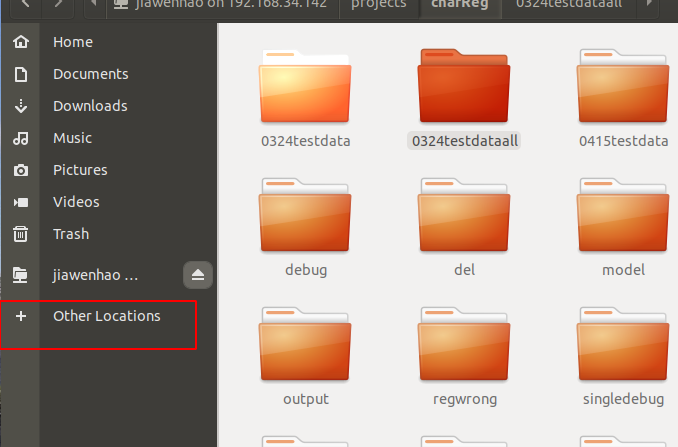
<2>.输入:ssh or sftp等方式
点击"?"显示帮助信息

1.ssh方式
# ssh://test@192.168.1.3/home/test2.sftp方式
# sftp://test@192.168.1.3/home/test3.smb方式
# smb://test@192.168.1.3/home/test<3>.设置快捷方式
---->右击侧边连上的server地址---->选择"添加到书签"即可二、Ubuntu共享给Win10访问
1.Ubuntu Server端smb共享 (参考一的设置)
2.Win10访问Ubuntu共享的文件
# Ctrl + R
# \\192.168.1.3
三、Win10共享给Ubuntu18.04使用
1.Win10 Server端共享设置
<1>.打开smb,开启后需要重启Win10
开启smb步骤----->控制面板----->程序和功能----->开启或关闭Windows功能----->SMB1.0/CIFS文件共享支持(勾选)<2>.Ubuntu18.04访问Win10
# smb://test@192.168.1.3/home/test
Or
# smb://192.168.1.3注意:需要手动输入Win10的用户名+密码!Win10一定要把杀毒软件给关了!
Win10一定要把杀毒软件给关了!
Win10一定要把杀毒软件给关了!
这篇关于Win10与Ubuntu18.04之smb相互共享(三十一)的文章就介绍到这儿,希望我们推荐的文章对编程师们有所帮助!





